iPhoneを使っている人なら、一度は悩んだことがあるはず。
そう、ホーム画面のアプリの並び順です。
え?悩んだことがないですって?
いやいやいや、じゃあ、いま悩んでみてください(笑)
実は僕、ずっとiPhoneのアプリの並び順について悩んでいました。
しかし、ようやく、めちゃ気持ちがいい並び順を発見したのです。
自分でではなく、人のブログ記事を読んで真似しただけなのですが、とにかくスッキリ爽快したので紹介しましょう。
アプリの使用頻度順に画面を切り替える
スマホを使っている人なら、ホーム画面のアプリの並び順で、気分が変わるといっても過言ではないでしょう。
・・・・・・
・・・・・
・・・
ちょっと言いすぎたので、訂正します。
しかし、アプリの並び順で、スマホ操作の効率性が変わることは間違い無いでしょう。
よく使うアプリが、画面の左上の指が届きにくいところにあったら、指も疲れるしストレスも溜まってしまうのは目に見えています。
これは極端な例ですが、うまくアプリを配置したら、気持ちよくスマホを操作することができます。
そして僕は、ようやく気持ちよくスマホを操作することができる配置を見つけました。
それが、こちらの記事です。
アプリの使用頻度毎に、ホーム画面を切り替えるという方法です。
ちなみに僕は、次のようにルール付して配置しています。
- 一番初めのページには、ほぼ毎日使うアプリを。
- スワイプして右側に登場する二ページ目には、2〜7日に一度は使うアプリを。
- 三ページ目には、月に一度使うか使わないかというアプリを。
- 四ページ目には、ほぼ使わないけど、いつか使う気がするアプリを。
このような配置にするためには、そこそこの時間がかかります。
それを少しでも軽減するために、使っていないアプリを削除します。
そのために、フォルダに入っていたアプリを、すべて外に出すことに。
やり方は、iPhoneの純正機能であるので、簡単です。
先ほど紹介したブログに、詳しく紹介してありました。
僕はこれによって、10ほどの使ってないアプリを見つけたので、即効で削除しました。
これだけでも、だいぶすっきりした気分に。
ここからさらに、作業を進めて、先ほど紹介したルールに従ってアプリを配置していきました。
その結果、一ページ目に配置したアプリたちは、こんな感じになりました。(一部、毎日は使わないけど、高頻度でとっさに使いたい時が来るアプリも入っています)
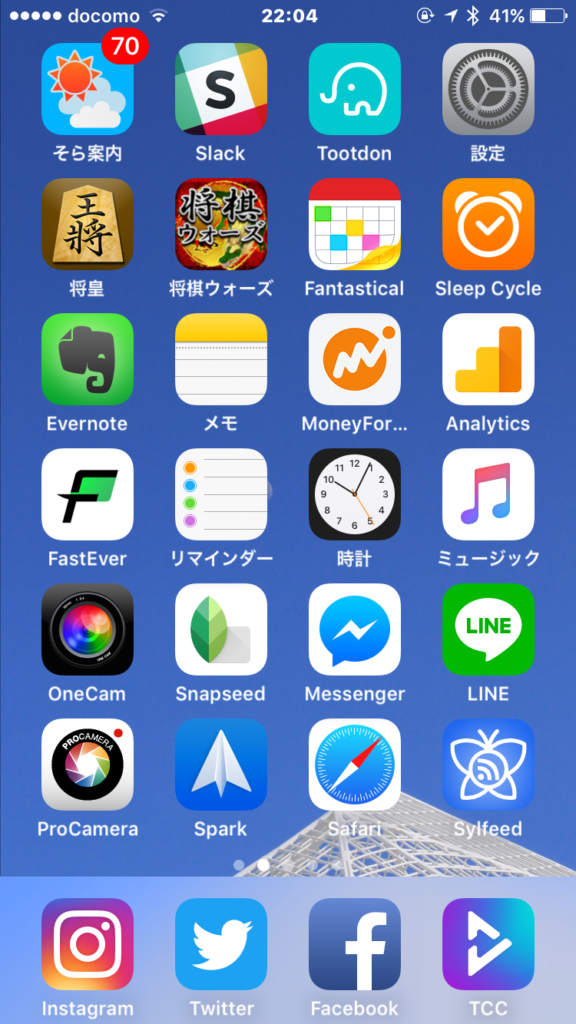
最もよく使うアプリを配置する右下の特等席には、TaskChute Cloud(タスクシュートクラウド)を置いています。
ホーム画面を整理した感想
僕が今までやってきた整理方法は、次のようなものでした。
- 右下の方に従って、よく使うものを配置する
- アプリの色ごと、機能ごとに、近いもの同士を隣り合わせで配置する
しかし、今回の配置換えは、そんな枠を飛び越えています。
使わないアプリを、目にしない二ページ目以降に配置することで、とにかくスッキリするのです。
今まで、雑多なものを見て、目に負担をかけていたんだなと自覚。
また、画面操作で、アプリを開くために、スワイプすることが格段に減りました。
ほとんど一ページ目に配置したアプリばかり使うので、スワイプする労力がなくなったのです。
スワイプすることがなくなって驚いたのですが、今までよりも楽にスマホ操作できていると感じています。
このiPhoneのホーム画面の整理方法は、とにかくオススメなので、今まで悩んでいた人も悩んでいなかった人も、試してみてくださいね。

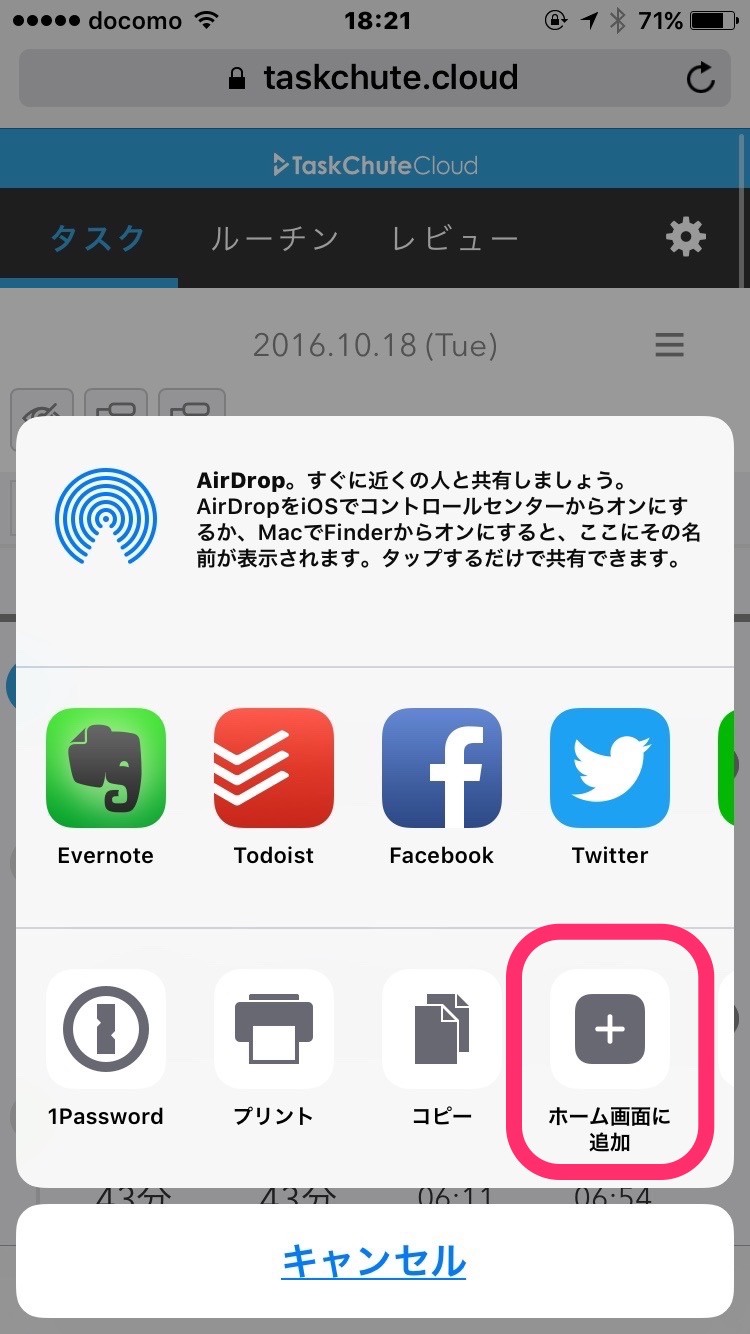
 www.z0n0.com
www.z0n0.com
